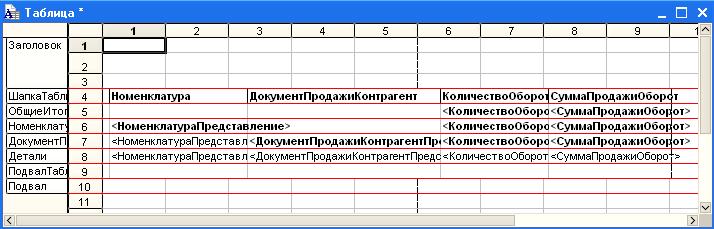
Рисунок 1. Пример автоматически сгенерированного макета.
Работу построителя при выводе отчета в табличный документ можно разделить на два этапа:
На первом этапе построитель формирует макет, в котором располагает необходимые области, настраивает параметры, настраивает оформление.
Пример сгенерированного макета показан на рисунке 1.
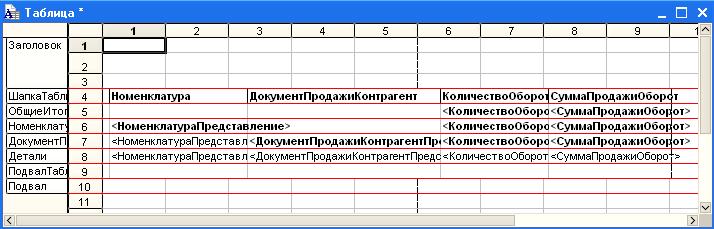
Рисунок 1. Пример автоматически сгенерированного макета. |
Для каждого измерения, участвующего в отчете, построитель создаст в макете область с именем, соответствующим имени измерения. Для иерархических измерений построитель также создаст области для вывода иерархии измерения с именем, состоящим из имени измерения плюс слово "Иерархия" ("Hierarchy"). Например, для вывода иерархических строк измерения "Номенклатура" будет создана область с именем "НоменклатураИерархия". Для вывода детальных записей построитель сгенерирует область с именем "Детали" ("Details"). Для вывода заголовка отчета будет создана область с именем "Заголовок" ("Header"). Для вывода подвала отчета будет создана область с именем "Подвал" ("Footer"). Для вывода шапки таблицы будет создана область с именем "ШапкаТаблицы" ("TableHeader"). Для вывода подвала таблицы будет создана область с именем "ПодвалТаблицы" ("TableFooter").
В областях для вывода данных построитель разместит параметры, которые будут соответствовать именам полей в запросе.
До тех пор, пока свойству построителя отчета "Макет" не установлено какое-либо значение, построитель автоматически генерирует макет при выводе отчета или чтении этого свойства. После установки свойству "Макет" любого макета построитель перестает автоматически создавать макеты. Для возобновления автоматического создания макета необходимо присвоить свойству "Макет" значение Неопределено.
При необходимости разработчик конфигурации может программно внести необходимые изменения в сгенерированный макет или самостоятельно разработать макет и назначить его построителю. Возможна установка как макета целиком, так и установка отдельных частей макета.
Для установки макета целиком необходимо установить значение свойству "Макет".
Пример установки макета целиком:
Копировать в буфер обменаПостроительОтчета.Макет = ПолучитьМакет("Макет");
В случае если имена областей соответствуют именам, принятым в построителе, никаких дополнительных настроек не требуется. В случае если имена отличаются, необходимо сообщить построителю о новых именах областей. Например, если область заголовка отчета в устанавливаемом макете имеет имя "ЗаголовокОтчетаОПродажах", то нам необходимо установить это имя в свойстве построителя "МакетЗаголовкаОтчета" ("ReportHeaderTemplate").
Копировать в буфер обменаПостроительОтчета.Макет = Неопределено; // Сбрасываем предыдущий макет, сообщаем о том, // что необходима автоматическая генерация макета Макет = ПостроительОтчета.Макет; //Получаем автоматический макет Макет.Область().ЦветФона = Новый Цвет(0, 0, 28); // Установили макету цвет фона ПостроительОтчета.Макет = Макет; // Назначили построителю макет
При установке отдельных частей макета следует заполнить соответствующие свойства требуемыми макетами.
Пример:
Копировать в буфер обменаПостроительОтчета.ИзмеренияСтроки.Найти("Номенклатура").Макет = ПолучитьМакет("Макет").ПолучитьОбласть("Номенклатура");
Пример установки внешнего макета показан во внешней обработке rbempl.epf.
Все внешние обработки, описанные в данном разделе, находятся в каталоге \1CITS\EXE\RBSample
ВЫ МОЖЕТЕ ПРЯМО СЕЙЧАС СКОПИРОВАТЬ ОБРАБОТКИ С ПРИМЕРАМИ
НА ЖЕСТКИЙ ДИСК ВАШЕГО КОМПЬЮТЕРА